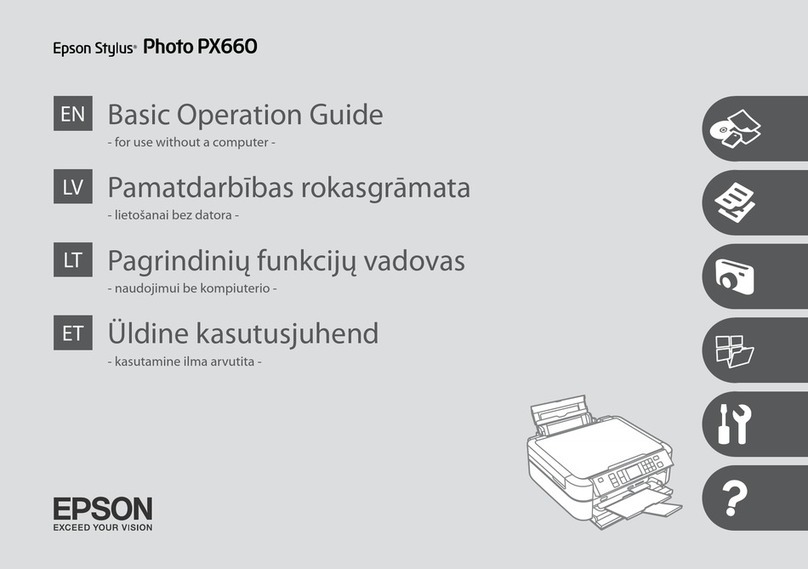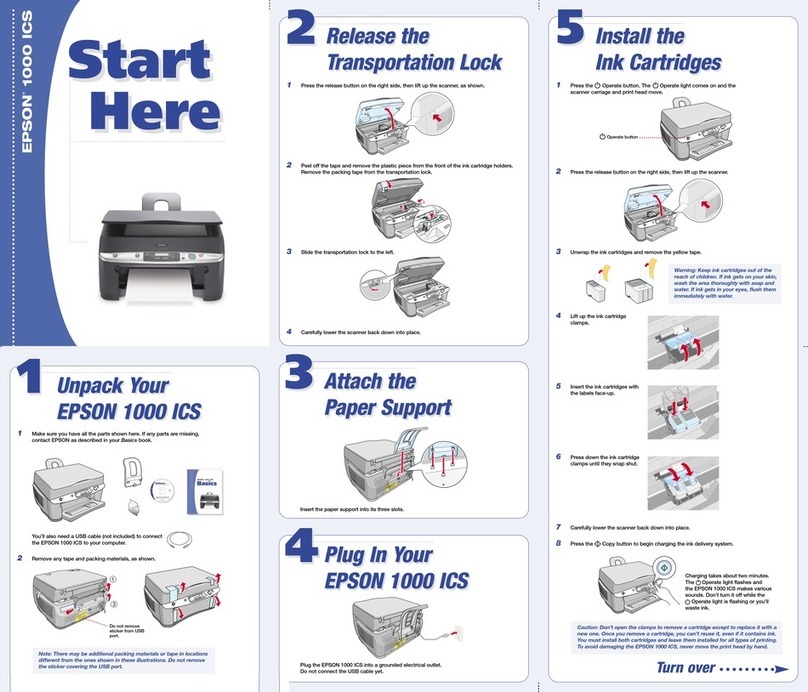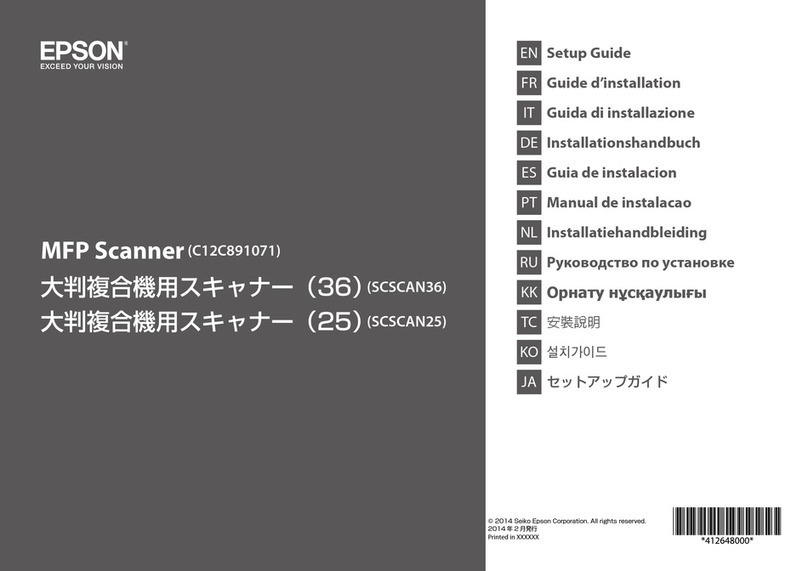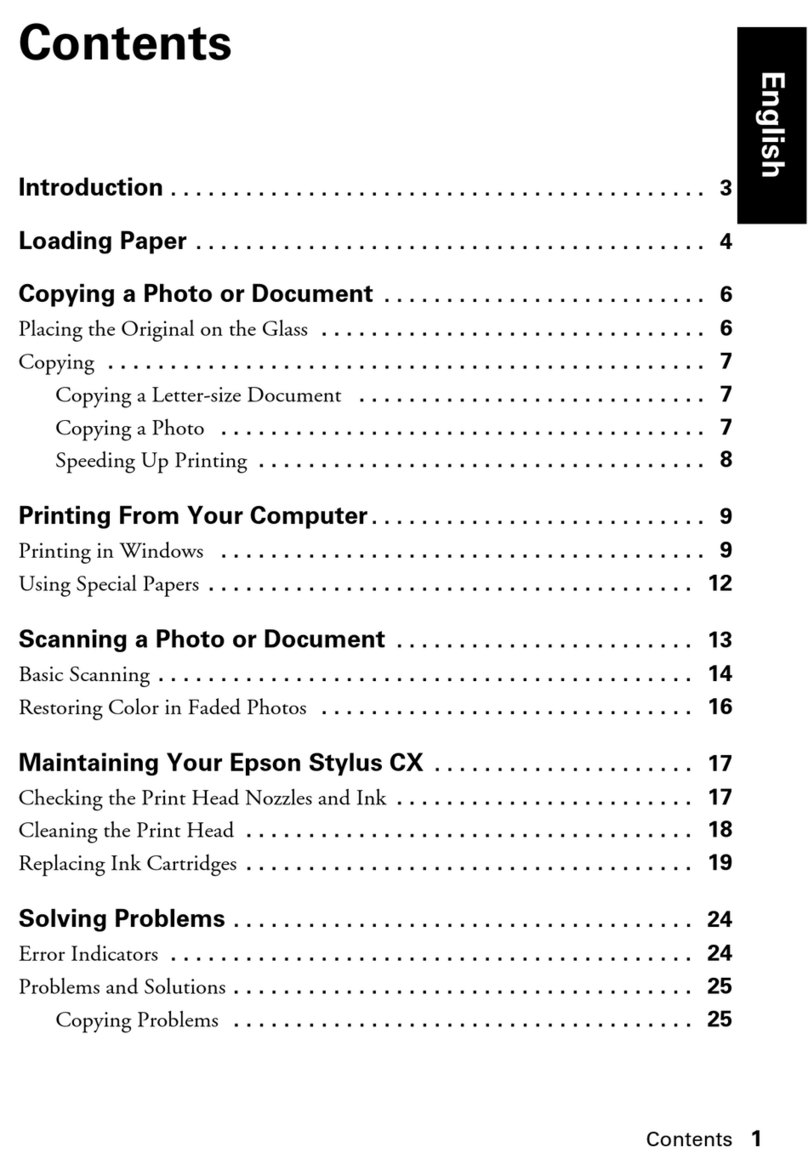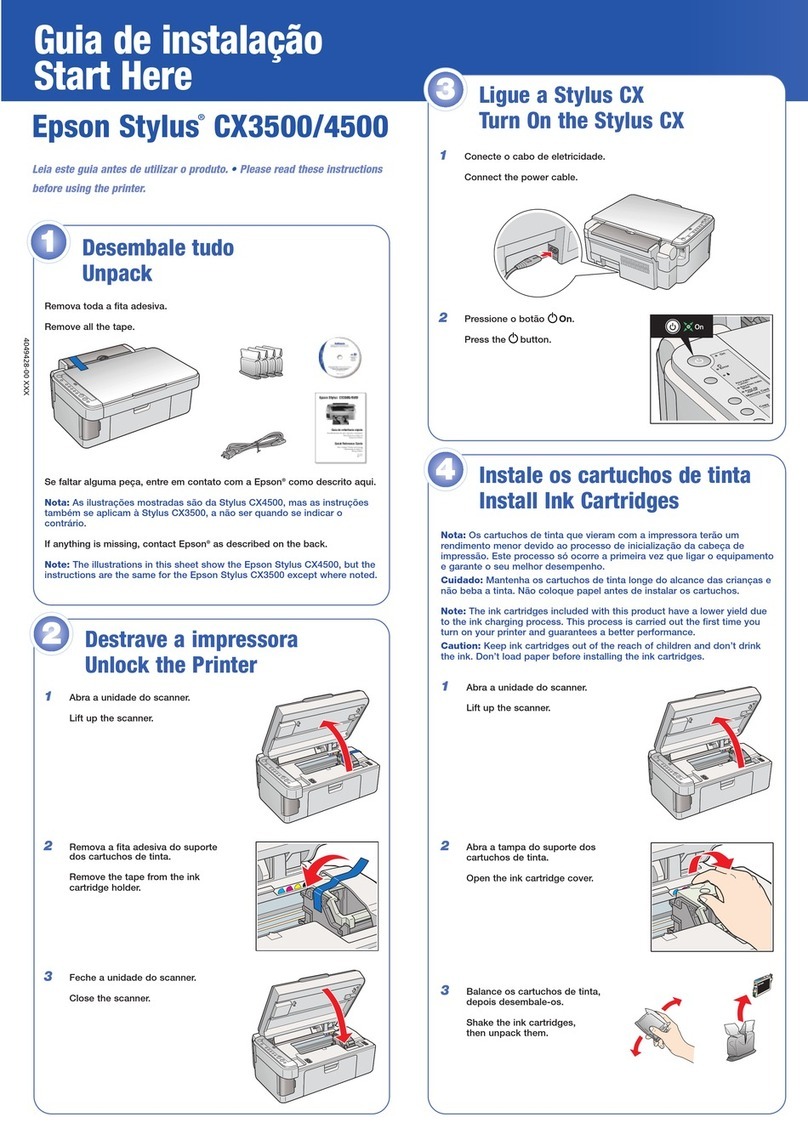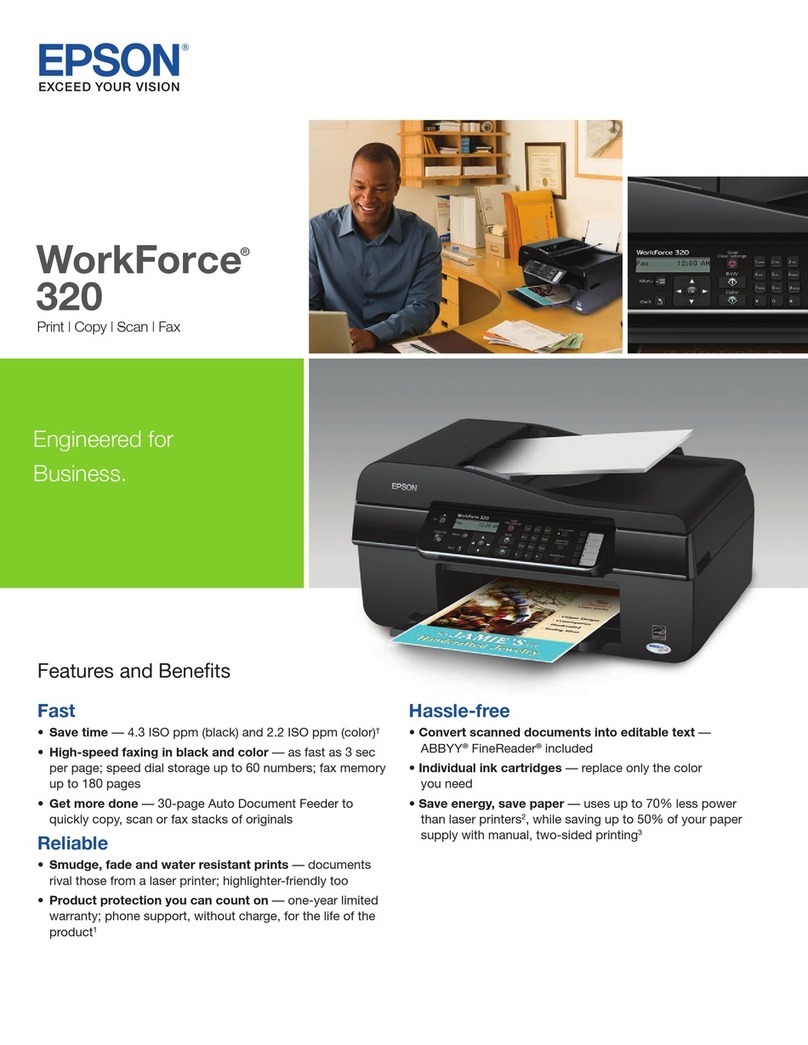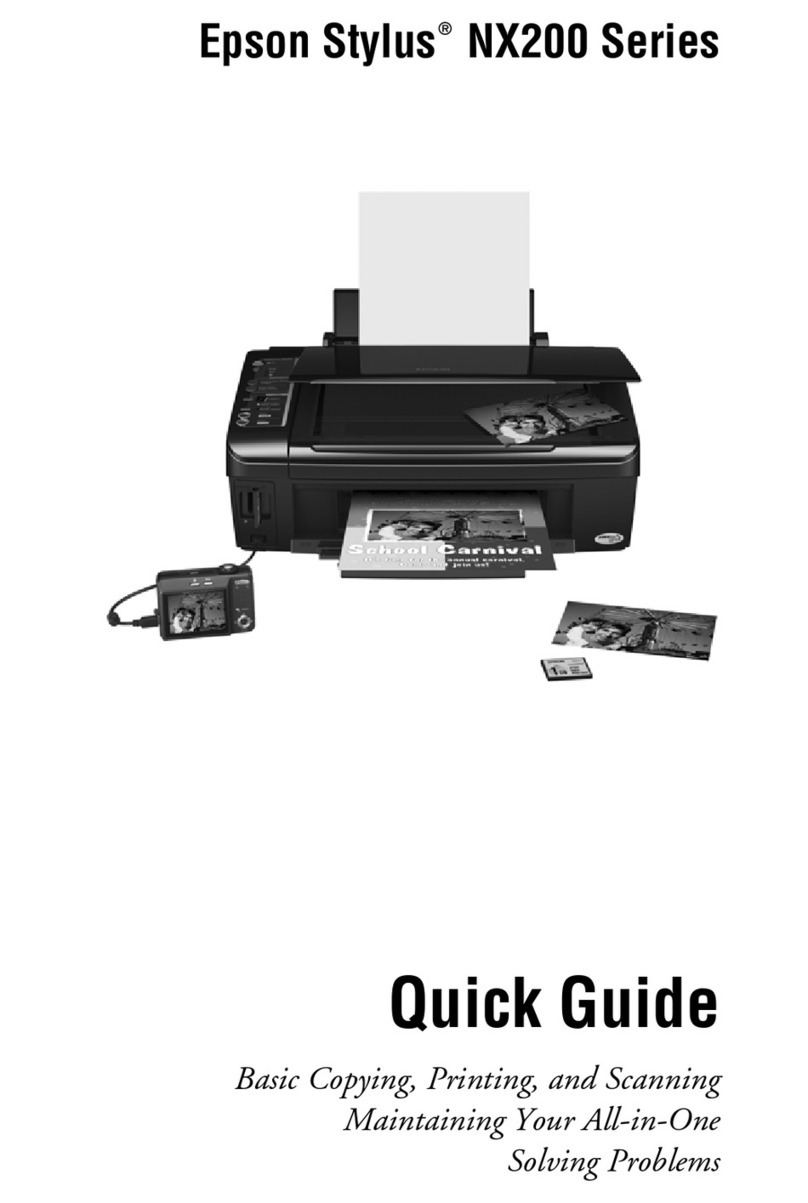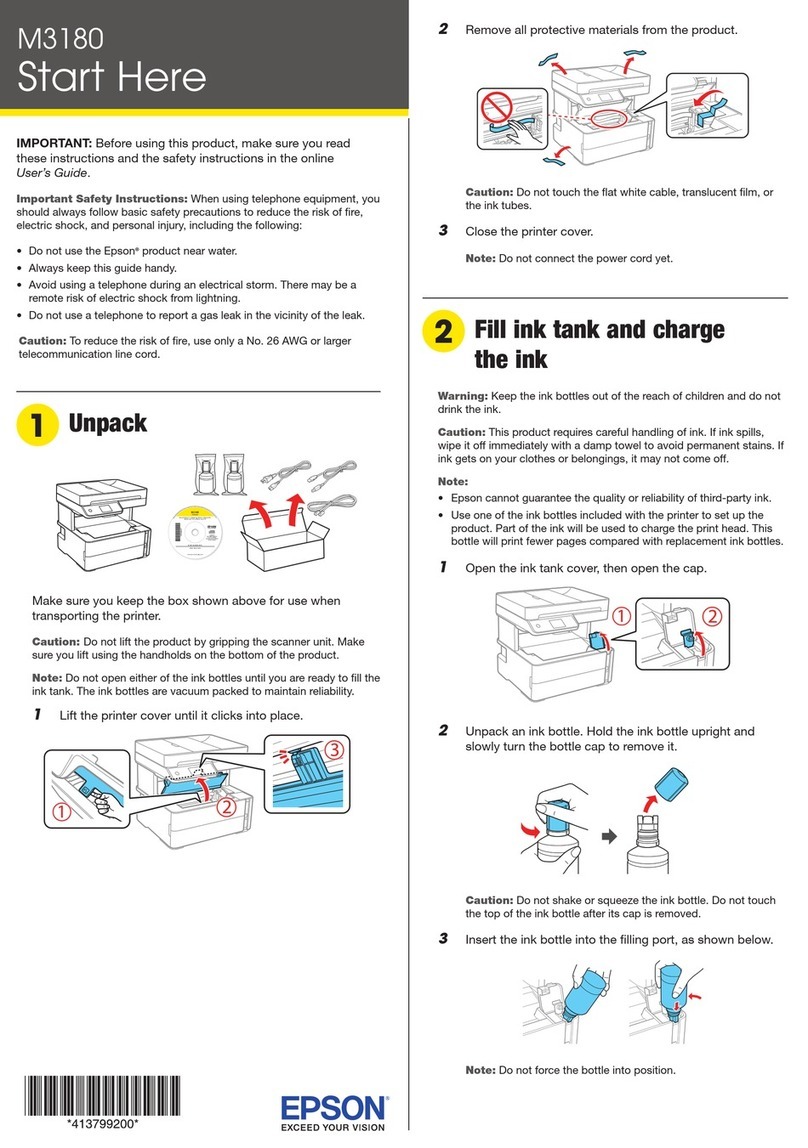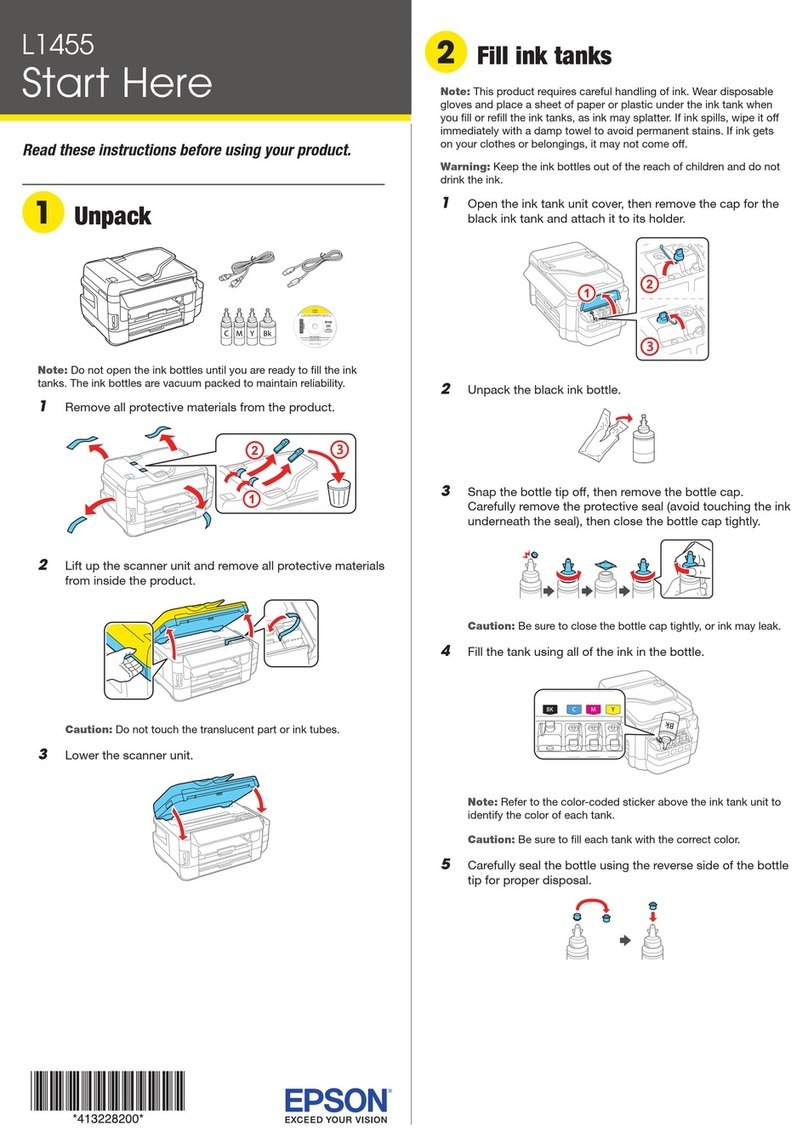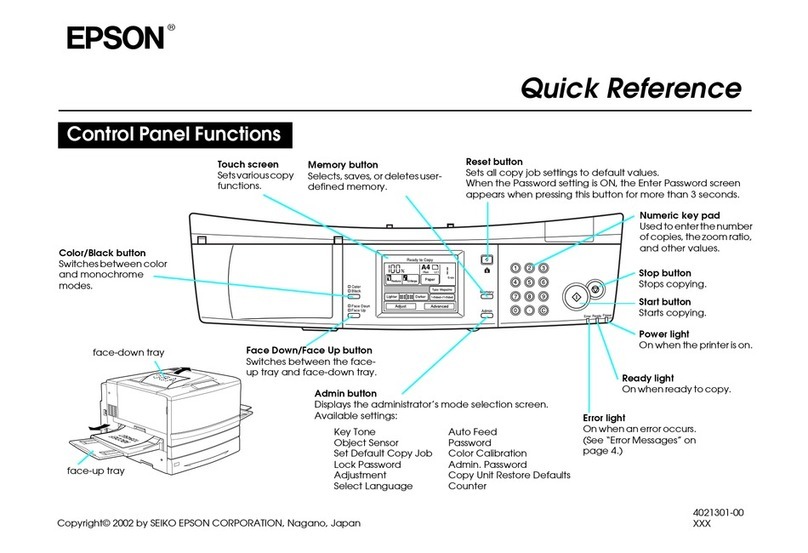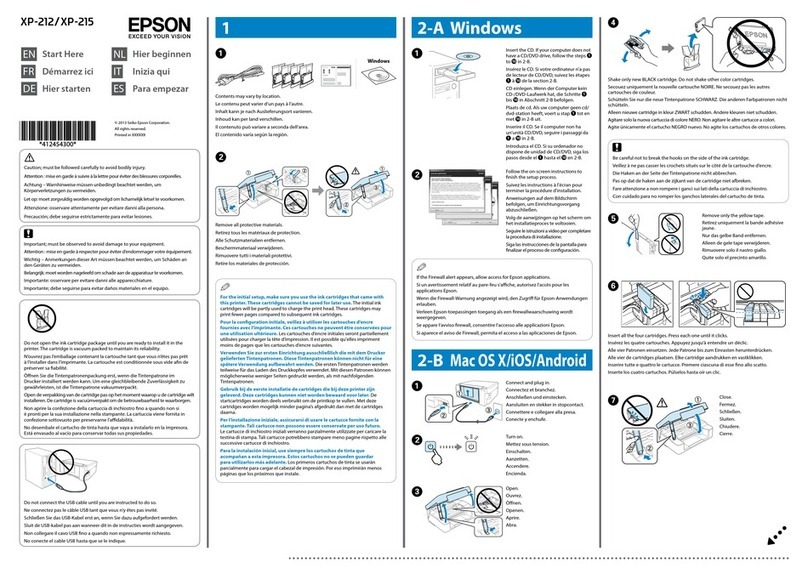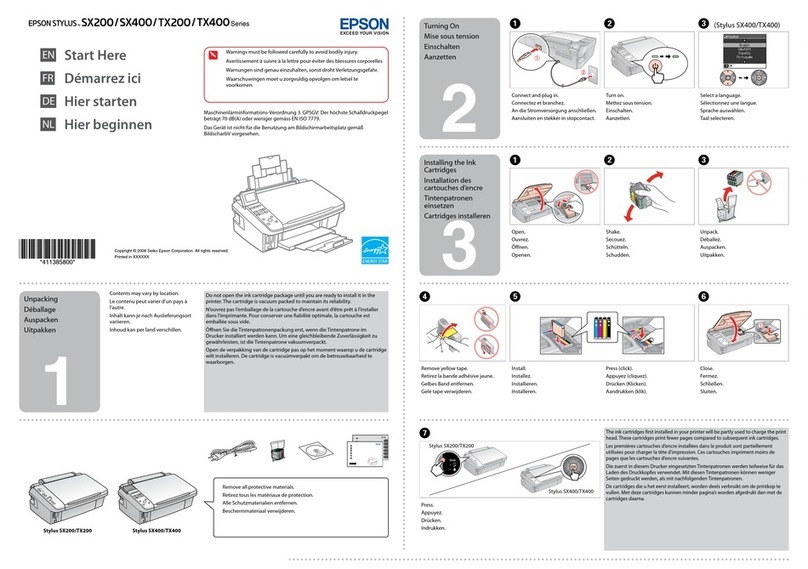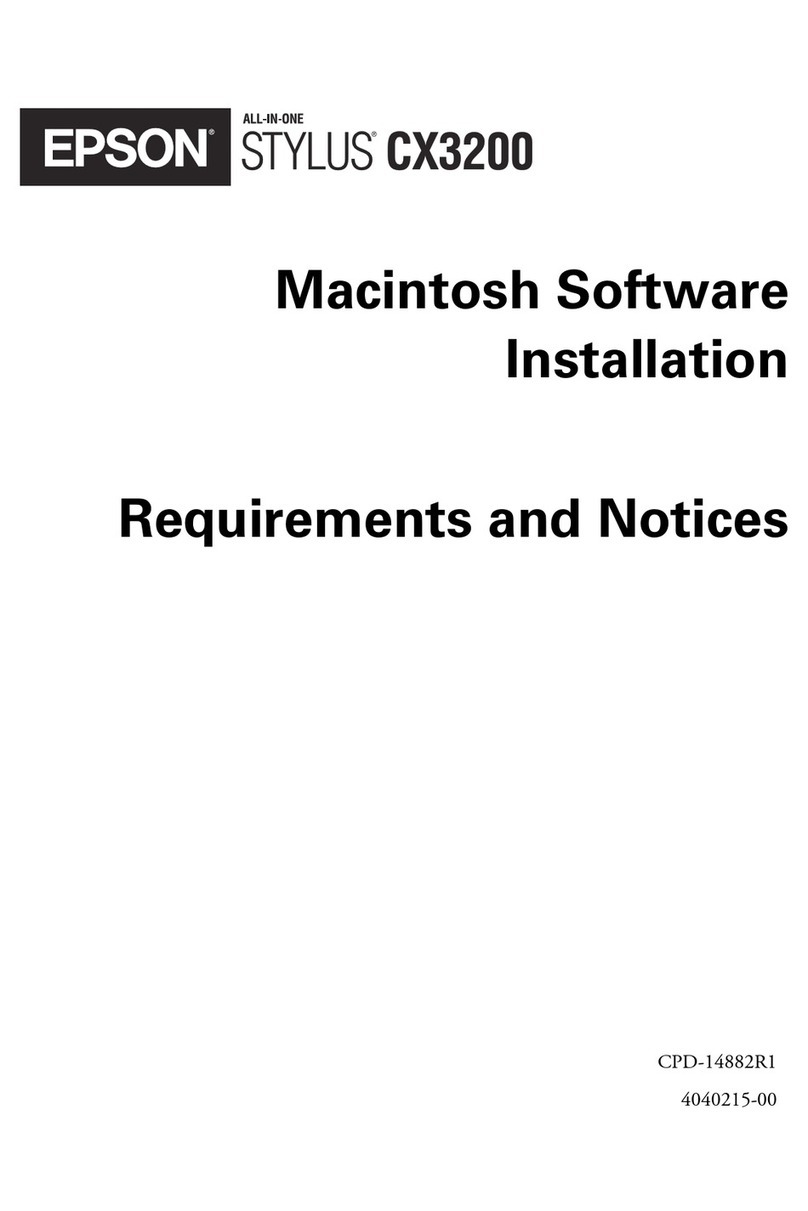Macintosh
1Insert the Epson Stylus CX6000
Series CD.
Insérez le CD-ROM Epson Stylus
CX6000 Series dans le lecteur.
2Open the Epson CD-ROM desktop icon and double-click the
Epson icon.
Double-cliquez sur l’icône du CD-ROM Epson sur le bureau, puis sur
l’icône Epson.
3Click Install and follow the on-screen
instructions to install your drivers.
Software installation and setup take
several minutes. If necessary, close
any open windows on your screen to
return to the installer.
Cliquez sur Installer et suivez les
directives à l’écran. L’installation et
la configuration des logiciels prennent
quelques minutes. Au besoin, fermez
les fenêtres ouvertes à l’écran pour retourner à l’installateur.
4When prompted, connect the USB cable. Use any open USB port on
your computer. Make sure the CX6000 Series is turned on.
À l’invite, connectez le câble USB. Utilisez un port USB libre de
l’ordinateur. Assurez-vous que l’appareil CX6000 Series est allumée.
5When you see this screen, click
Open the Printer List.
Quand cet écran s’affiche, cliquez
sur Ouvrir la liste des imprimantes.
6Then follow the tips to the
right to add the printer.
Suivez les conseils à droite
pour ajouter l’appareil
CX6000 Series.
7Click Next again, if necessary.
Cliquez de nouveau
sur Suivant.
8Follow the on-screen instructions to install the rest of the software
and print a test page.
Suivez les directives qui s’affichent pour installer le reste des logiciels
et imprimer une page d’essai.
9Eject the CD and restart your Macintosh.
Éjectez le CD-ROM et redémarrez votre Macintosh.
You’re ready to copy, print, and scan! See the Quick Guide or your on-screen
User’s Guide.
Vous êtes prêt à copier, imprimer et à numériser! Consultez le Guide rapide
ou votre Guide de l’utilisateur électronique.
Any Problems?
Résolution de problèmes
On light
Témoin
d’alimentation (On) Start button
Bouton Start
(Démarrer)
•If the green On light is flashing, just wait until it stops before pressing
any control panel buttons.
Si le témoin d’alimentation (On) vert clignote, attendez qu’il arrête avant
d’appuyer sur les boutons du panneau de commande.
•If the photo viewer screen displays this message,
make sure your paper is loaded correctly.
Si l’écran d’affichage photo affiche ce message,
assurez-vous que le papier est chargé correctement.
•If the photo viewer screen displays this message,
press the Start button to eject the paper.
Then pull out the jammed sheets from the sheet
feeder or output tray. See the Quick Guide for details.
Si l’écran d’affichage photo affiche ce message,
appuyez sur le bouton Start pour éjecter le papier.
Dégagez ensuite les feuilles coincées dans l’alimenteur
ou le plateau de sortie. Consultez le Guide rapide pour les détails.
See your Quick Guide and on-screen User’s Guide for more
problem-solving information.
Consultez votre Guide rapide et le Guide de l’utilisateur électronique
pour obtenir d’autres renseignements de dépannage.
Photo viewer screen
Écran d’affichage photo
Press this button to
copy documents
Appuyez sur ce bouton
pour copier des
documents
Press this button to
access utilities, clean
your print head, etc.
Appuyez sur ce bouton
pour accéder aux
utilitaires, nettoyer la
tête d’impression, etc.
Press this button to
copy photos
Appuyez sur ce
bouton pour copier
des photos
Press this button
to print from a
memory card
Appuyez sur
ce bouton pour
imprimer à partir
d’une carte mémoire
Any Questions?
Vous avez des questions?
Look here for answers:
Consultez les sources suivantes :
Quick Guide • Guide rapide
Basic steps for using the CX6000 Series.
Renseignements de base pour l’utilisation de l’appareil
CX6000 Series.
On-screen User’s Guide • Guide de l’utilisateur électronique
Click the desktop shortcut for easy access to CX6000 Series information.
Cliquez sur le raccourci sur le bureau de l’ordinateur pour accéder au guide.
On-screen help with your software • Aide en ligne des vos logiciels
Select Help or ?when you’re using your software.
Cliquez sur Aide ou ?pendant l’utilisation d’un logiciel.